Jos olemme käyttäjiä, jotka haluavat äänittää matkapuhelimella, olemme varmasti joissain tapauksissa tehneet tallennuksen vaaka-muodossa, joten katsomalla sitä tietokoneellamme emme näe sitä oikein, joten meidän on Käännä sitä sijoittaa se pystysuoraan, mutta se ei ole niin helppo ottaa kuin valokuva. Siksi puhumme tänään siitä, kuinka voimme kääntää videoita mihin tahansa suuntaan hyödyllisen työkalun, nimeltään Ilmainen Video Käännä ja käännä .

Ilmainen videon kääntö ja kääntö
Kuten nimensä osoittaa, Free Video Flip and Rotate on Ilmainen videonkiertosovellus, joka on yhteensopiva minkä tahansa videosoittimen, kuten Windows Media Player, ja sitä voidaan käyttää Windows XP: stä myöhempiin versioihin, vaikka se on optimoitu toimimaan Windows 10: ssä.
Lataa ja asenna
Joten ensimmäinen asia, joka meidän on tehtävä, on lataa sovellus täältä ja sitten asenna se , joka on melko helppo tehdä. Meidän on vain käynnistettävä lataamasi suoritettava ohjelma, napsauttamalla Seuraava, odota sen asentamista ja napsauttamalla Valmis.
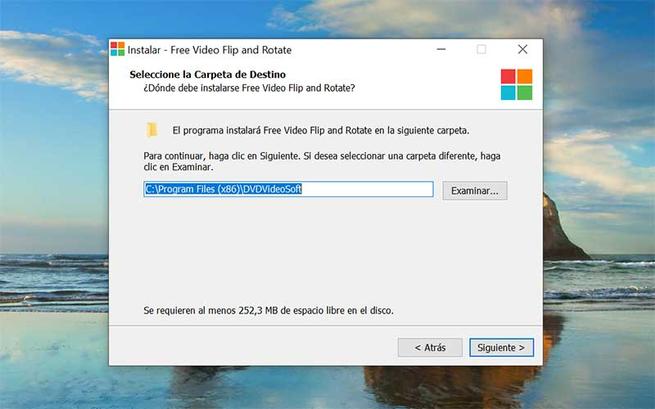
Avaa video
Kun tietokoneeseen on asennettu, meidän on avaa sovellus ja napsauta ”Lisää video”. Tästä voimme valitse video että haluamme avata kiertää. Vaihtoehtoisesti voimme myös vetää videotiedoston ja pudottaa sen laatikkoon, jossa lukee ”Jätä tiedosto tähän”.
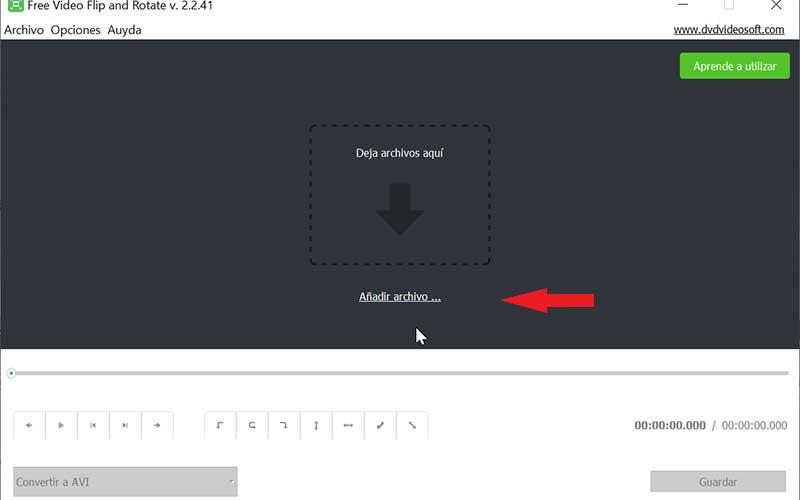
Käännä videota
Nyt, jotta videota voidaan kääntää, meillä on kolme painiketta ja neljä muuta painiketta peilitoiminnolle. Tällä tavalla meillä on vaihtoehdot: “Kierrä vasemmalle 90 astetta”, “Kierrä 180 astetta”, “Kierrä oikealle 90 astetta”, “Käännä pystysuunnassa”, “Käännä vasemmalle 90 astetta ja käännä” ja “Käännä oikealle 90 astetta ja voltti."
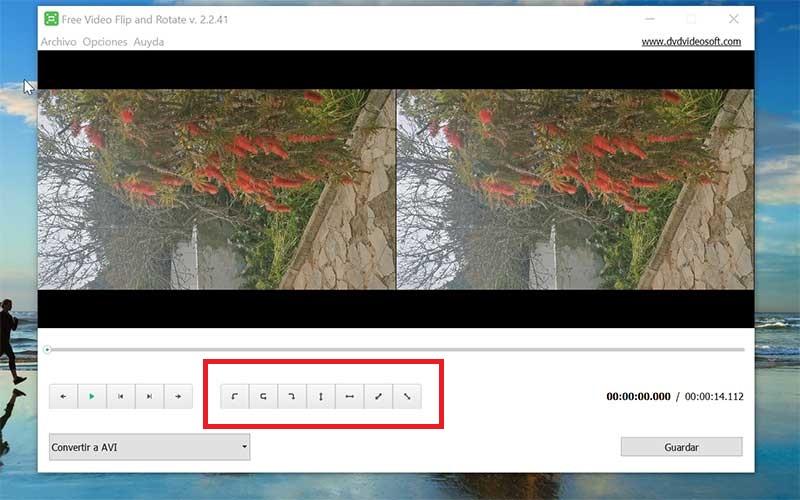
Meidän on valittava se, joka kiinnostaa meitä eniten, jotta video jää oikealle. Voimme myös esikatselu tulos tarkistaa lopullinen tulos ja olla siten varma, että olemme kääntyneet oikein.
Tallenna lopputulos
Lopuksi meidän on tallennettava lopputuloksemme videolla jo suoraan. Tätä varten meidän on tallennettava se, muuntaa sen alkuperäiseen tiedostoon valitsemassamme AVI-, GIF-, MKV- tai MP4-muodossa. Kaikkia näitä formaatteja tukee yleensä suuri joukko laitteita, mutta ehkä suositeltavampi on AVI tai MP4, suositeltavimpiin niiden korkean yhteensopivuuden vuoksi.
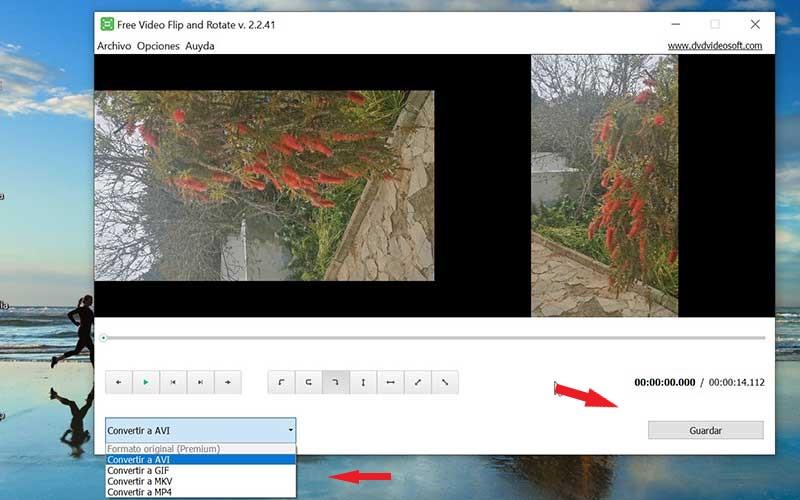
Kun olemme valinneet tiedostomuodon, johon aiomme muuttaa videon, meidän tarvitsee vain napsauttaa Tallenna-painiketta. Sitten ilmestyy uusi ikkuna, jossa voit määrittää kaikki muodon yksityiskohdat, mihin aiomme muuttaa videon, jota varten meidän on napsautettava “Jatka”.
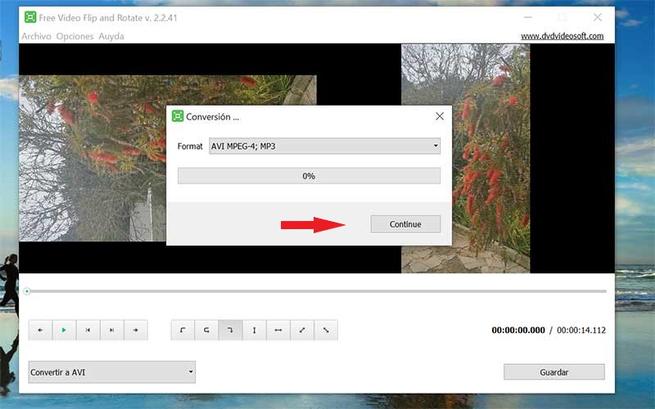
Tästä eteenpäin meidän on odotettava tallennusprosessin päättymistä. Aika tähän riippuu videon pituudesta ja tietokoneemme tehosta.
Viimeinkin, kun video on jo tallennettu, voimme vain etsi se . Tätä varten meidän on napsautettava ”Avaa kansio” avataksesi kansio, johon se on tallennettu. Voimme käyttää videota myös "Videot" -kansiosta, joka löytyy "Omat asiakirjat" -kohdasta.